iPhone-contacten verdwenen? 9 manieren om het te repareren!
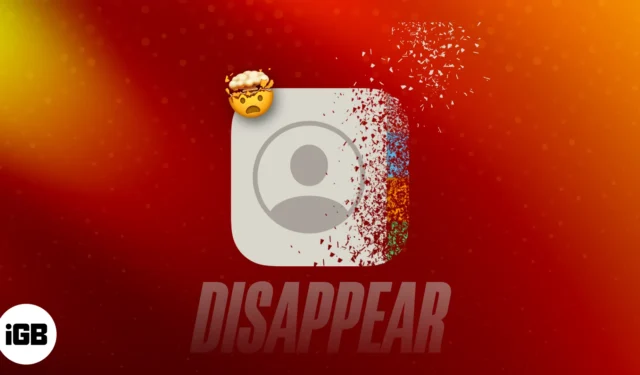
Onlangs was ik aan het bellen en was verrast toen ik ontdekte dat al mijn belangrijke contacten van mijn iPhone waren verdwenen. Als u met hetzelfde probleem bent geconfronteerd en op zoek bent naar manieren om uw iPhone-contacten te herstellen, vindt u hier een lijst met oplossingen die voor mij hebben gewerkt.
- Start je iPhone opnieuw op
- Schakel iCloud-contacten uit en weer in
- Zorg ervoor dat u het juiste standaardaccount hebt geselecteerd
- Log uit en log in bij iCloud
- Selecteer Alle contacten in de app Contacten
- Configureer instellingen voor de app Contacten
- Herstel contacten van iCloud-back-up
- Reset alle instellingen
- Probeer betrouwbare software voor gegevensherstel van derden
1. Start je iPhone opnieuw op
Door uw iPhone opnieuw op te starten, kunt u kleine softwareproblemen en tijdelijke problemen oplossen die van invloed kunnen zijn op contacten. Het ververst het apparaat en zijn processen en herstelt mogelijk de ontbrekende contacten.
2. Schakel iCloud-contacten uit en weer in
Deze methode dwingt iCloud om de verbinding te herstellen en uw contacten te synchroniseren, waardoor eventuele synchronisatieproblemen met iCloud worden opgelost. U kunt dus ontbrekende contacten terughalen die niet correct zijn gesynchroniseerd.
- Open de Instellingen- app op je iPhone → Tik op je naam.
- Selecteer iCloud .
- Tik op Toon alles .
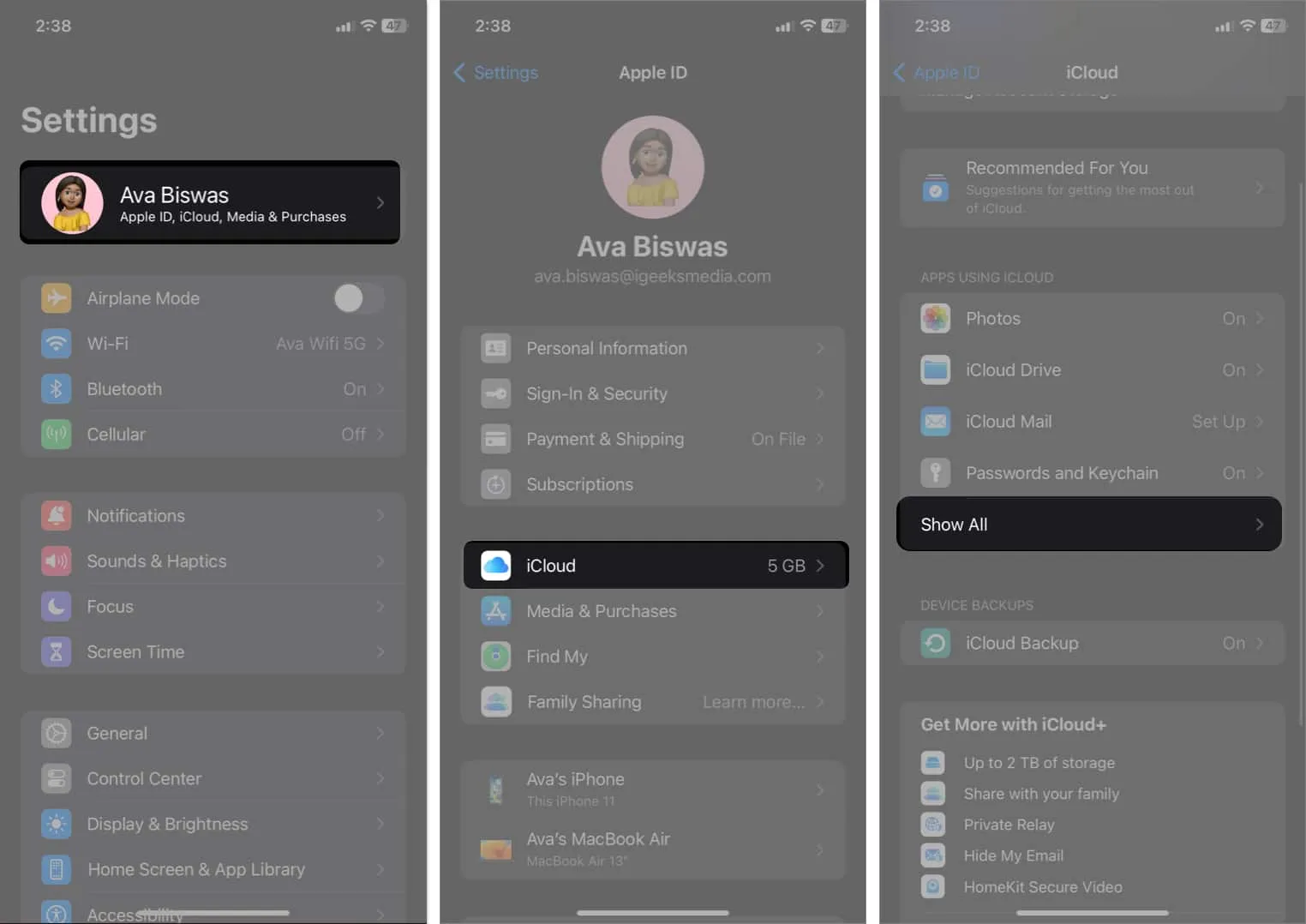
- Schakel Contacten uit .
- Selecteer Bewaren op mijn iPhone wanneer daarom wordt gevraagd .
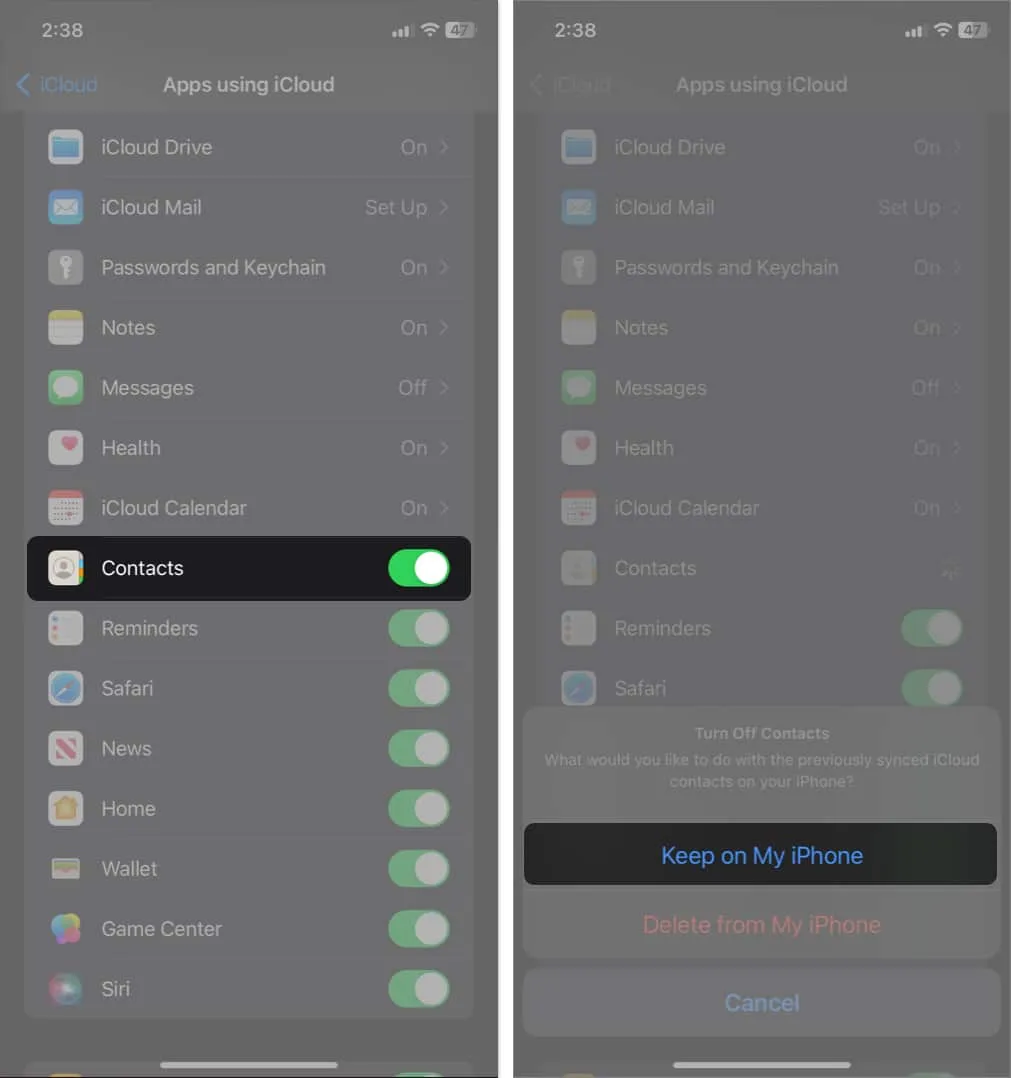
- Start je iPhone opnieuw op .
- Volg nogmaals stappen 1-3 en schakel Contacten in iCloud in.
- Tik op Samenvoegen om uw lokale en iCloud-contacten te synchroniseren .
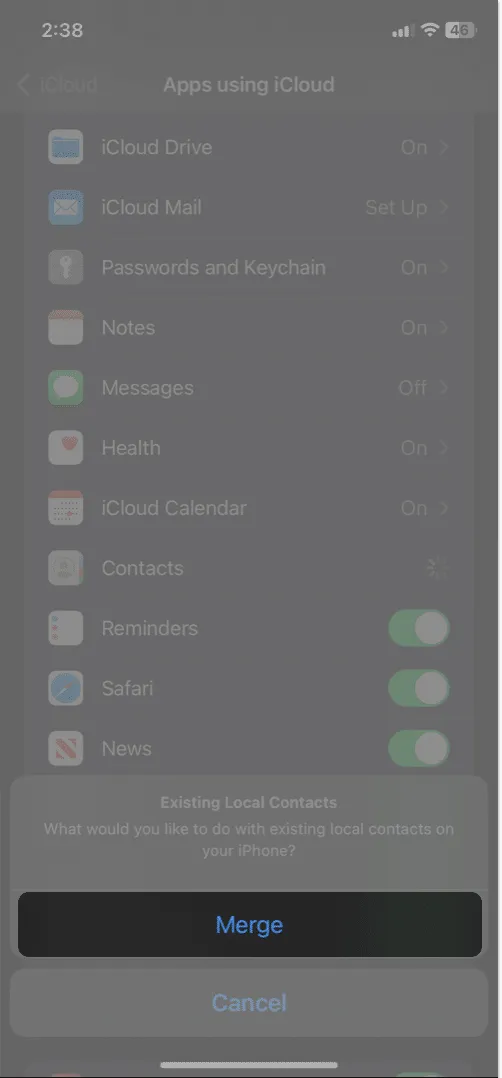
Open daarna de Contacten-app op uw apparaat. Kijk of je ontbrekende iPhone-contacten eindelijk zijn verschenen. Als dat niet het geval is, lees dan onze gedetailleerde handleiding over hoe u kunt verhelpen dat iCloud-contacten niet synchroniseren .
3. Zorg ervoor dat u het juiste standaardaccount hebt geselecteerd
U moet het juiste standaardaccount kiezen om ervoor te zorgen dat alle contacten die op dat account zijn opgeslagen, zichtbaar zijn. Als je standaard een ander account hebt geselecteerd, is het mogelijk dat contacten niet worden weergegeven, waardoor de indruk ontstaat dat er contacten ontbreken.
- Ga naar Instellingen → Contacten .
- Selecteer Standaardaccount .
- Kies tussen iCloud of Gmail volgens uw behoeften.
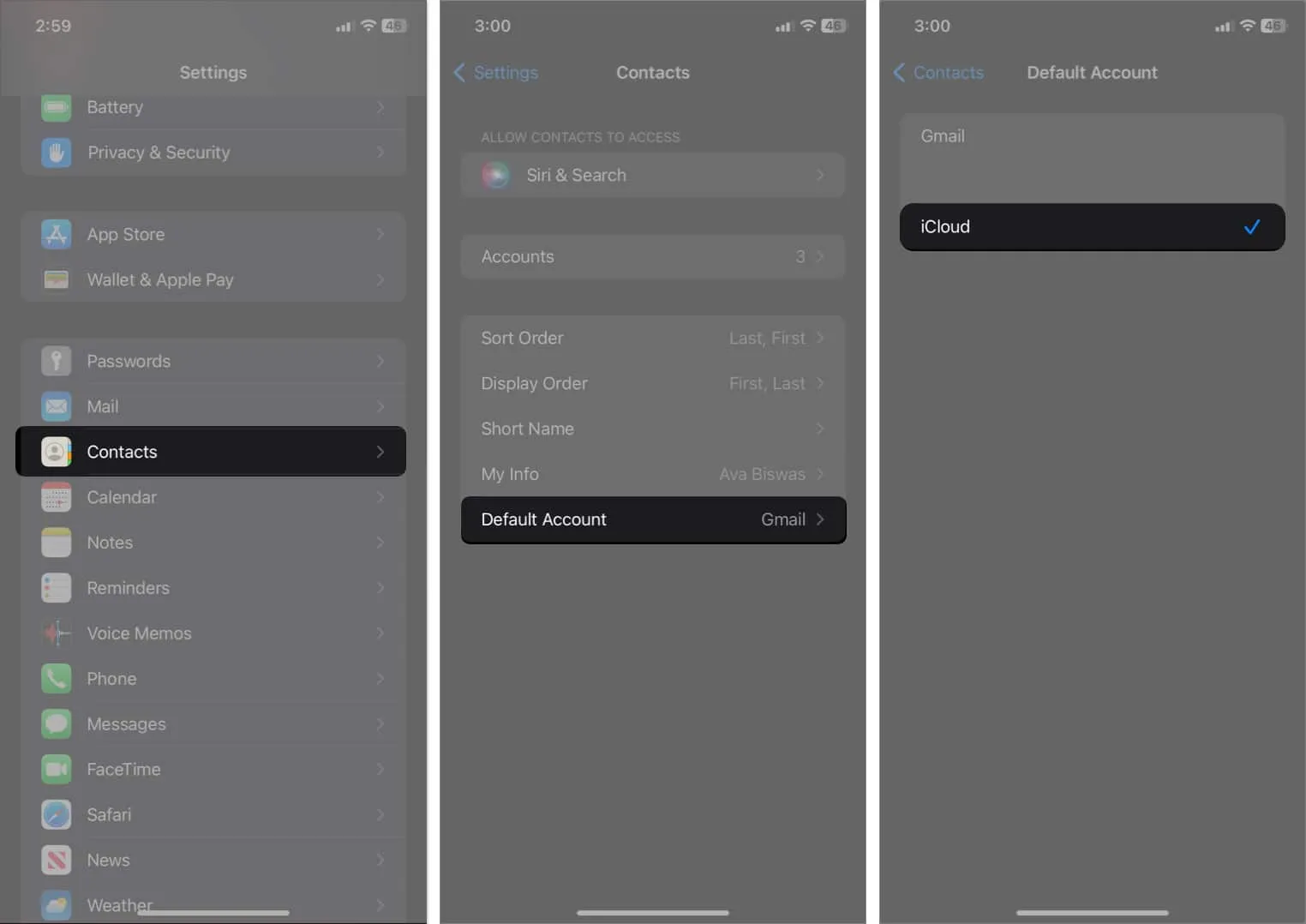
4. Log uit en log in bij iCloud
Afmelden en weer inloggen op uw iCloud-account kan helpen bij het oplossen van eventuele authenticatie- of verbindingsproblemen tussen uw iPhone en iCloud. Het vernieuwt de iCloud-verbinding en kan ontbrekende contacten herstellen die niet worden gesynchroniseerd.
Maak eerst een back-up van uw iPhone en log vervolgens uit bij iCloud op uw iPhone. Ga daarna door uw lokale contacten en zorg ervoor dat ontbrekende contacten van het iPhone-probleem worden opgelost. Log opnieuw in op uw Apple ID.
- Ga naar Instellingen → Log in op je iPhone .
- Voer uw Apple ID e-mailadres en wachtwoord in .
- Volg de instructies op het scherm om u aan te melden bij uw Apple ID.
Zorg ervoor dat uw iPhone is verbonden met een stabiele internetverbinding en wacht enige tijd om iCloud alles te laten synchroniseren.
5. Selecteer Alle contacten in de app Contacten
Ik heb een paar van mijn contacten opgeslagen in Gmail en andere in iCloud. Als je hetzelfde hebt gedaan, moet je Alle contacten selecteren om de ontbrekende contacten van je iPhone terug te krijgen. Het zorgt ervoor dat er geen worden uitgefilterd vanwege specifieke groepsinstellingen of filters.
- Contacten openen → Tik op het pictogram < .
- Selecteer Alle contacten .
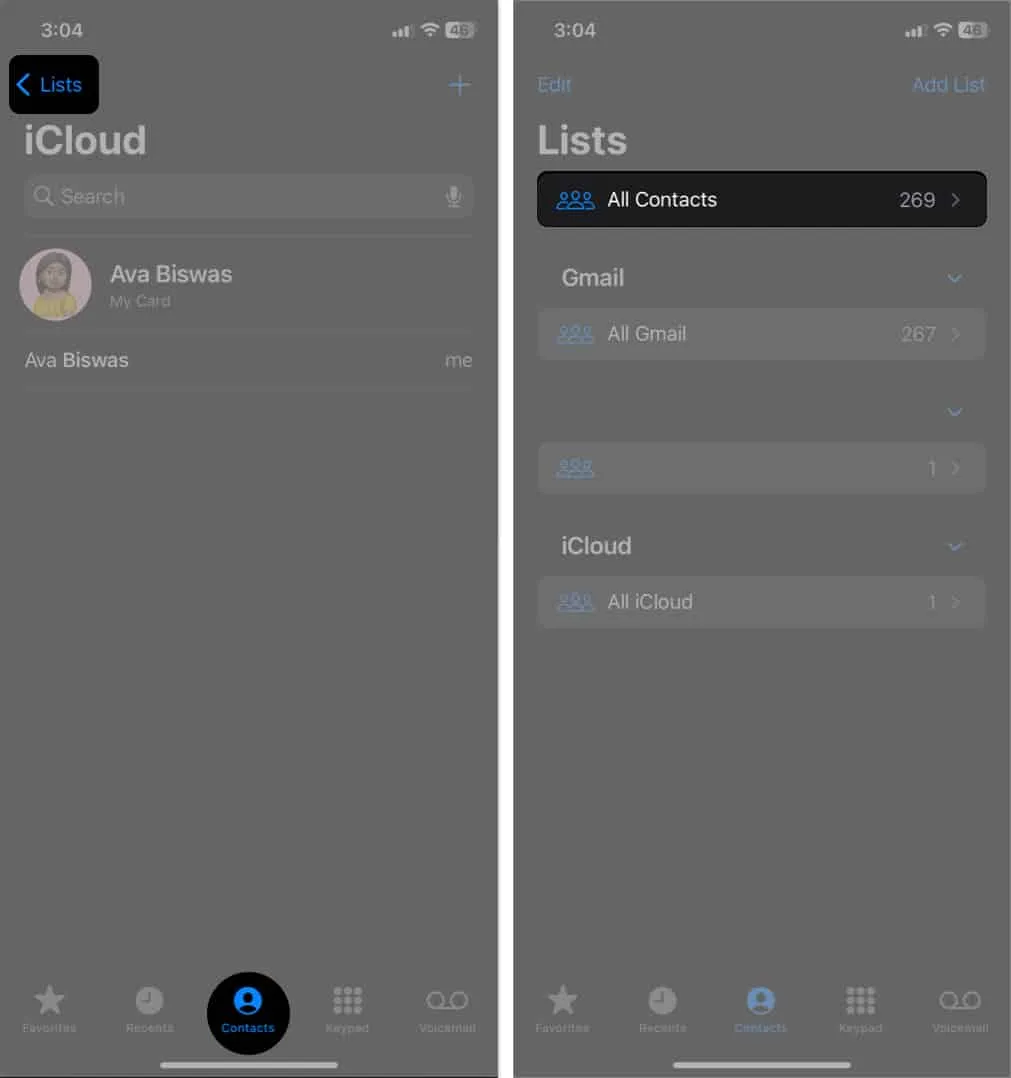
Controleer hier of je al je opgeslagen contacten kunt opslaan!
6. Configureer de instellingen voor de app Contacten
Door de instellingen van uw contactaccount correct te configureren, zorgt u ervoor dat uw contacten worden weergegeven volgens uw voorkeuren en kunt u voorkomen dat u contacten verliest. Verder zorgt het er ook voor dat synchronisatie van contacten voor elk account is ingeschakeld.
- Ga naar Instellingen → Contacten .
- Tik op Accounts .
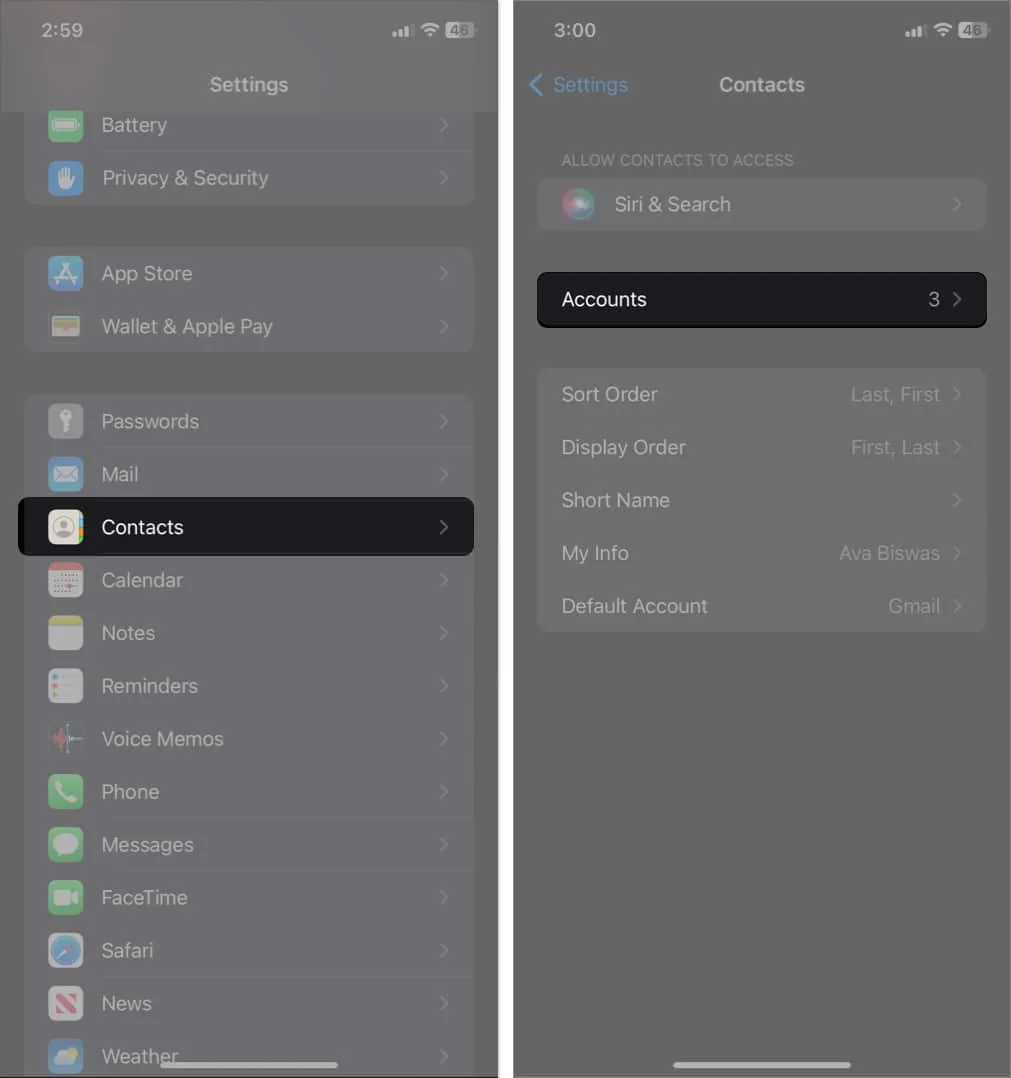
- Selecteer Gmail → Schakel Contacten in .
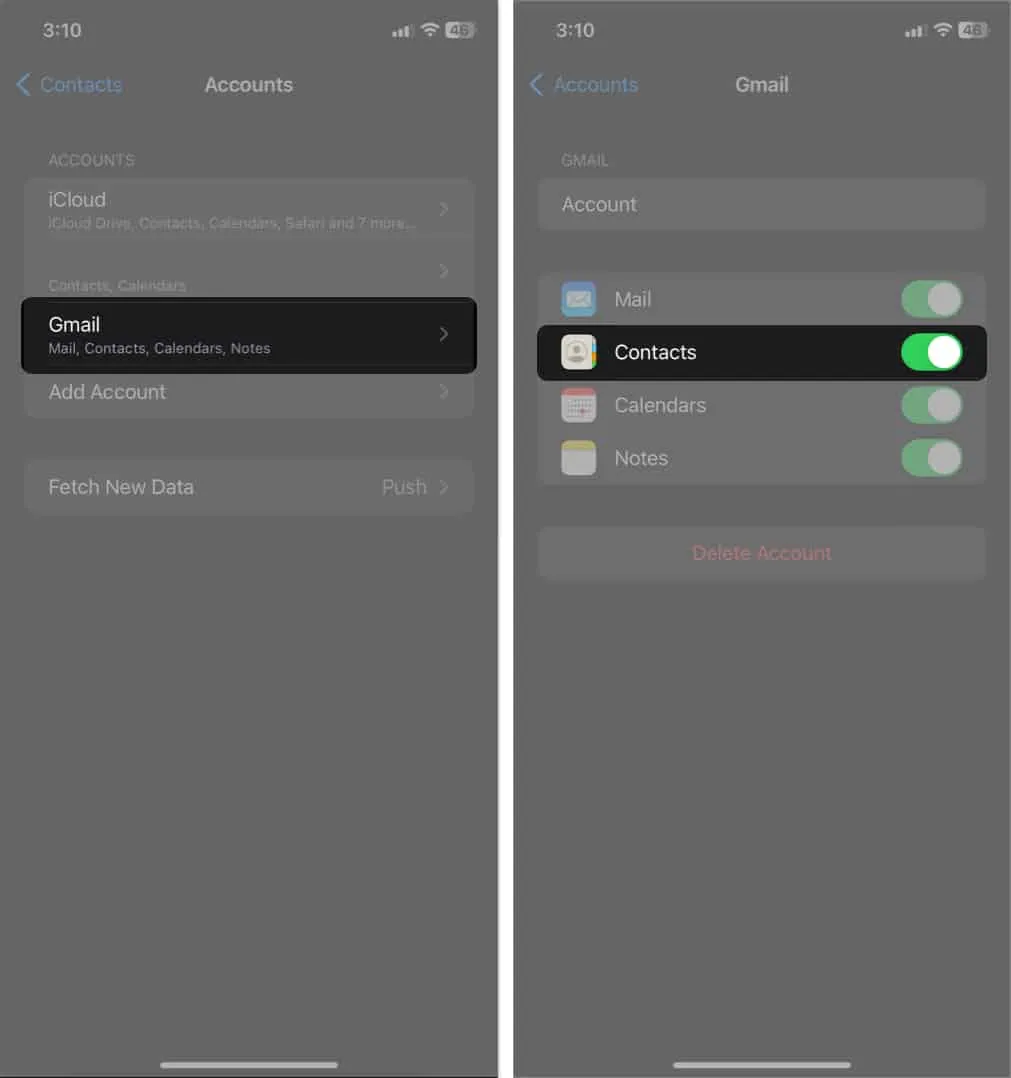
Herhaal deze stappen voor elk account zodat alle contacten op je iPhone worden gesynchroniseerd.
7. Herstel contacten van iCloud-back-up
Het herstellen van uw gegevens van een eerdere iCloud-back-up die uw contacten bevat, kan een effectieve manier zijn om ontbrekende contacten op uw iPhone te herstellen. Het zet uw apparaat terug naar een eerdere staat waarin de contacten aanwezig waren, waardoor eventuele significante storingen mogelijk worden opgelost.
Lees onze uitgebreide gids over hoe u uw iPhone kunt herstellen vanaf een back-up om iPhone-contacten te herstellen die verdwenen zijn na het verwijderen van uw e-mailaccount of het wijzigen van uw simkaart.
8. Reset alle instellingen
Het resetten van alle instellingen herstelt de contacten niet direct. Wanneer u echter alle instellingen reset, wist uw iPhone al uw aangepaste instellingen, maar uw gegevens, zoals uw contacten of apps, worden niet gewist.
Dit betekent dat als uw contacten nog steeds ergens op uw iPhone zijn verborgen, ze na de reset mogelijk worden hersteld.
- Open de app Instellingen → Ga naar Algemeen .
- Selecteer iPhone overzetten of resetten .
- Tik op Resetten → Selecteer Reset alle instellingen .
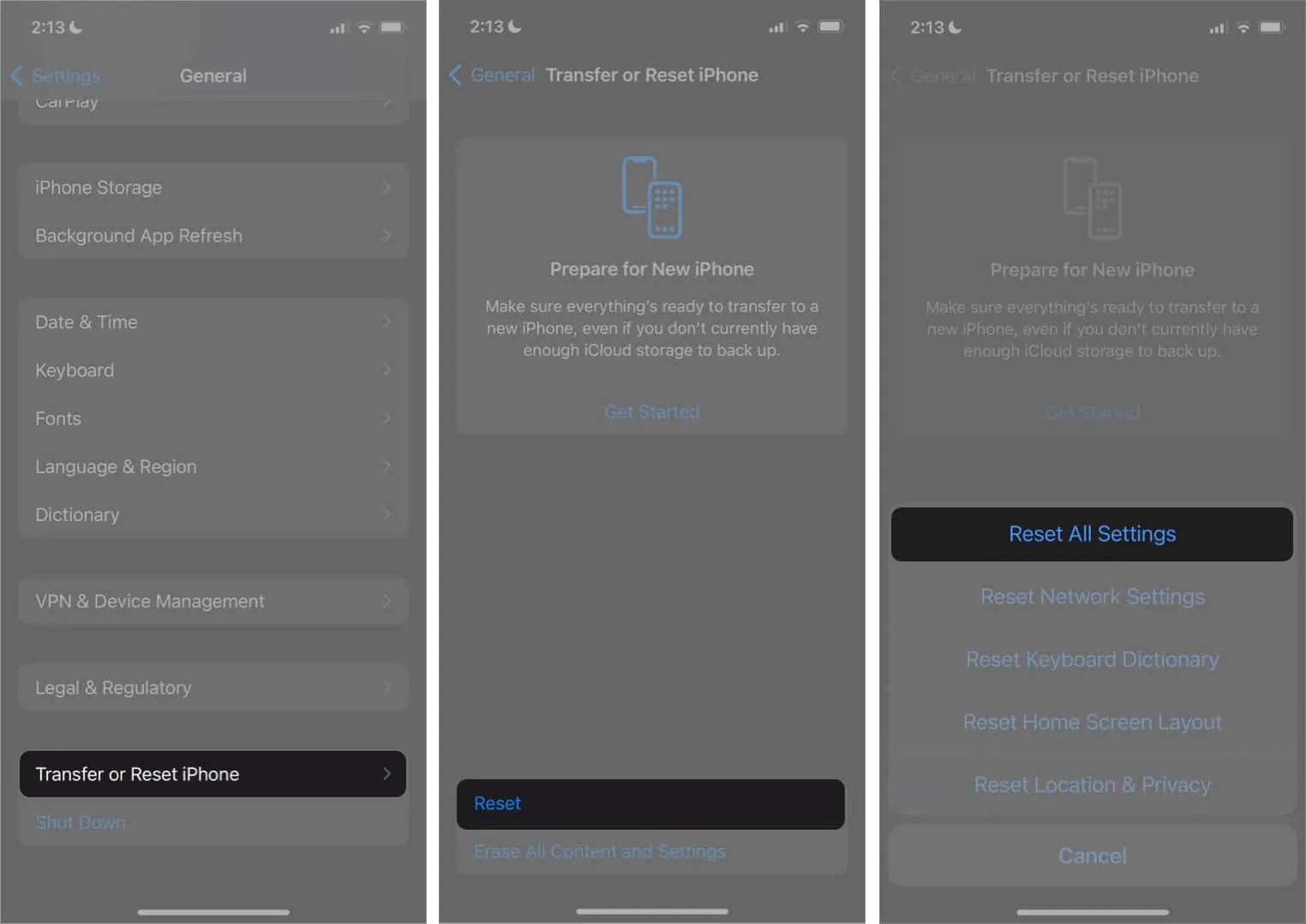
- Voer uw toegangscode in en volg de instructies op het scherm om het proces te voltooien.
9. Probeer betrouwbare software voor gegevensherstel van derden
Nog geen oplossing? Als de verdwenen iPhone-contacten nog niet zijn teruggekeerd naar de contactenlijst, moet u een hulpprogramma voor gegevensherstel van derden proberen. Het is ideaal om verdwenen iPhone-contacten te herstellen zonder back-up.
Wanneer u per ongeluk de contacten verwijdert, staan deze nog steeds op uw iPhone maar zijn ze verborgen. Elk opgeslagen bestand op de iPhone heeft een padadres naar het bestand dat wordt bewaard in de bestandstoewijzingstabel van de SQL-database. Daarom zal het verwijderen van de contacten het adres naar dat bestand uit de bestandstoewijzingstabel wissen in plaats van het eigenlijke bestand zelf.
U kunt ze dus herstellen totdat nieuwe gegevens zijn overschreven met behulp van software voor gegevensherstel. Hoewel de markt wordt overspoeld met veel softwarepakketten voor gegevensherstel, werken ze niet allemaal even efficiënt.
Enkele van de beste iPhone-tools voor gegevensherstel zijn:
- FonePaw
- TelefoonRedding
- iMyFone D-Back
- Dr Fone
Wat deze tools zo efficiënt maakt, is de mogelijkheid om gegevens selectief te herstellen. Daarom kunt u al uw contacten bekijken en de ontbrekende contacten op uw apparaat herstellen.
Maar vergeet niet dat deze tools worden betaald, dus je moet wat geld uitgeven om de gegevens te herstellen, aangezien hun freemium- of proefversies vrij beperkt zijn.
Neem contact op met Apple-ondersteuning
Als geen van de oplossingen voor u heeft gewerkt, moet u mogelijk contact opnemen met Apple Support voor verdere hulp. Ze kunnen uw account bekijken en helpen bij het oplossen van mogelijke problemen waardoor iPhone-contacten verdwijnen.
Herstel je verloren contacten op je iPhone!
Het kan frustrerend zijn om uw iPhone-contacten te verliezen, maar u kunt proberen ze te herstellen met deze methoden voor probleemoplossing. Ik stel voor om regelmatig een back-up van je iPhone te maken en deze up-to-date te houden met de nieuwe iOS-versie om dergelijke problemen in de toekomst te voorkomen. Als al het andere niet lukt, overweeg dan om contact op te nemen met Apple Support voor verdere hulp. Blijf verbonden en houd uw contacten bij de hand met deze handige oplossingen.
Trouwens, zijn al je iPhone-contacten verdwenen? Zorg ervoor dat u uw feedback deelt en laat ons weten welke trucs voor u hebben gewerkt.
Meer ontdekken…



Geef een reactie